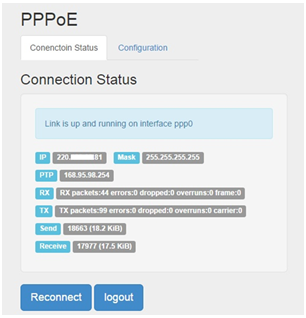如何设定 QNAP NAS 以 PPPoE 方式连接上网?
若您的因特网服务供货商提供透过DSL或电缆调制解调器拨号以PPPoE方式上网,且您希望QNAP Turbo NAS也是以相同方式联机,请根据以下步骤:
- 安装PPPoE App
- 连接您的Turbo NAS与DSL或电缆调制解调器
- 设定PPPoE联机账号
1. 安装PPPoE App
若您的Turbo NAS除了PPPoE方式别无其他方式连上因特网,请至QNAP官网中的App Center (App Center)下载PPPoE App;待与Turbo NAS连接后,进入[App Center]>[手动更新]进行安装。
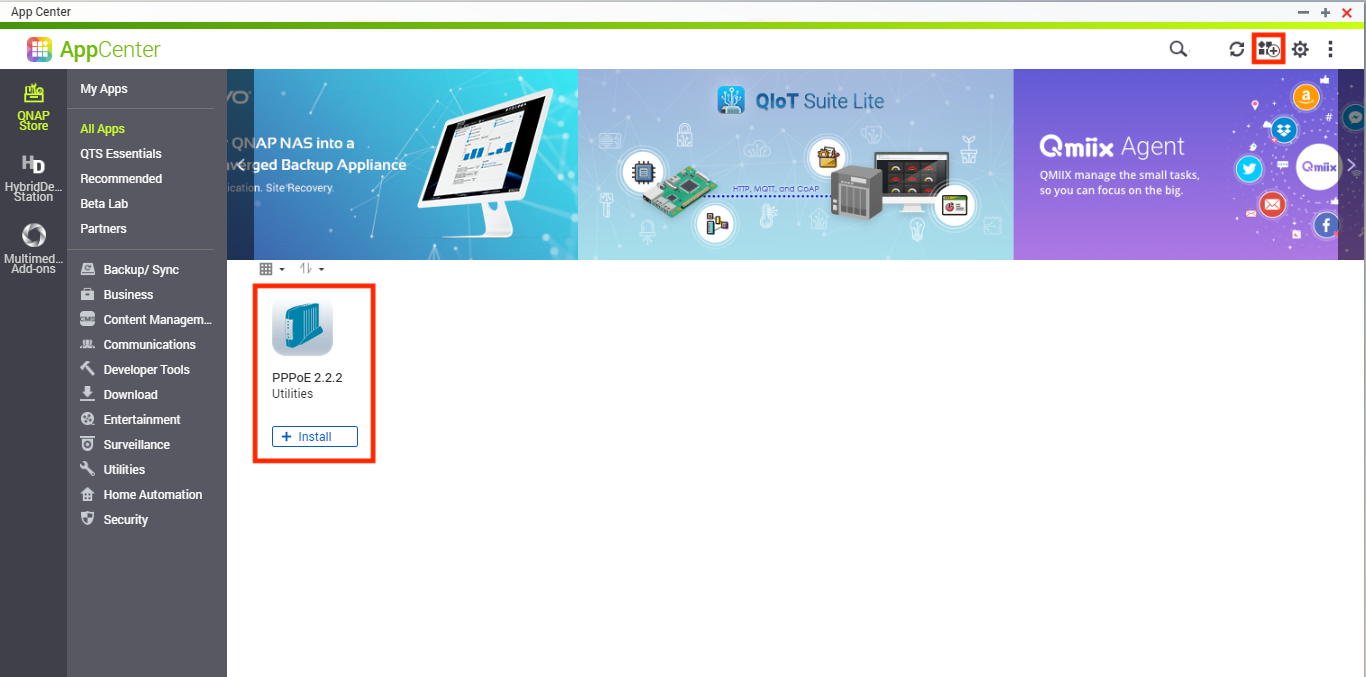
2. 连接您的Turbo NAS与DSL或电缆调制解调器
在以PPPoE连上因特网之前,先准备一台Switch,并将Turbo NAS、DSL或电缆调制解调器以及您的计算机连接至该Switch,如下图所示:
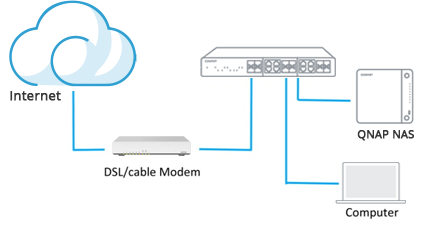
接着,在您的计算机上执行Qfinder Pro,利用Qfinder Pro搜寻并登入您的Turbo NAS。
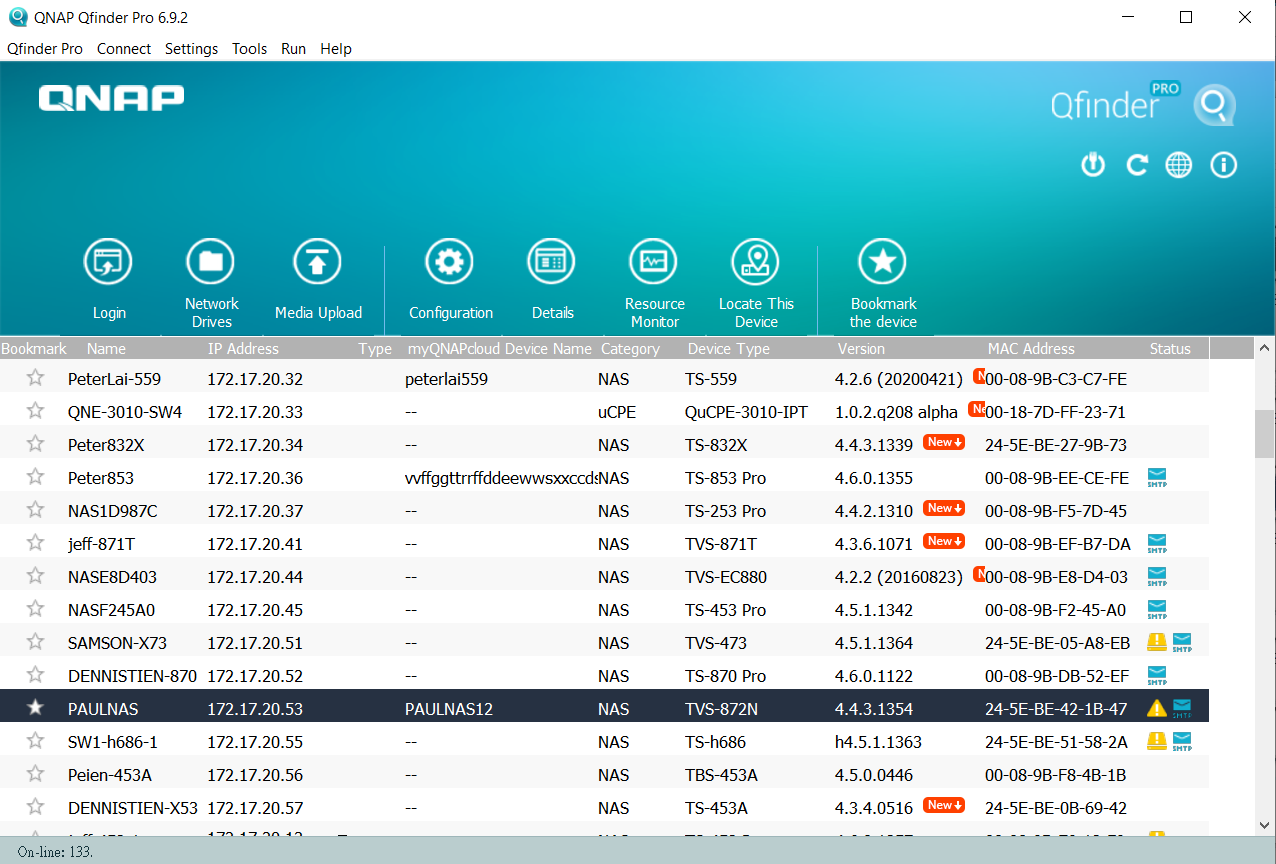
注:若您无法登入显示于画面上的Turbo NAS,请确认您的计算机与Turbo NAS是位于同一个子网下,例如:
Turbo NAS IP address: 172.17.20.53
计算机IP:172.17.20.162
3. 设定PPPoE联机账号
开启PPPoE App,并登入您的Turbo NAS管理员账号。
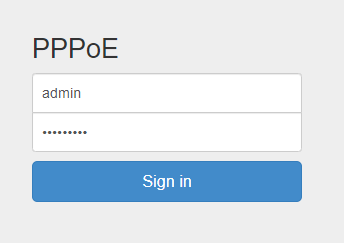
开启[Configuration]页面,选择Turbo NAS所连接的DSL或电缆调制解调器以太网络孔,输入ISP业者所提供的账号与密码后,按下[Save settings]。
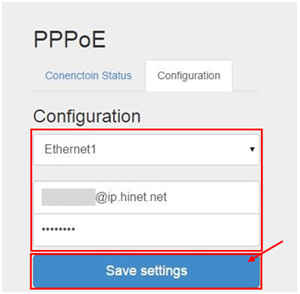
完成后,画面上显示您Turbo NAS已被分配一个WAN IP,则您的Turbo NAS已连接因特网。